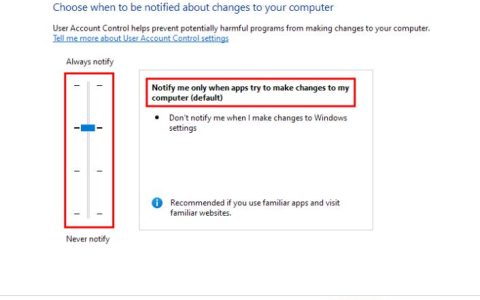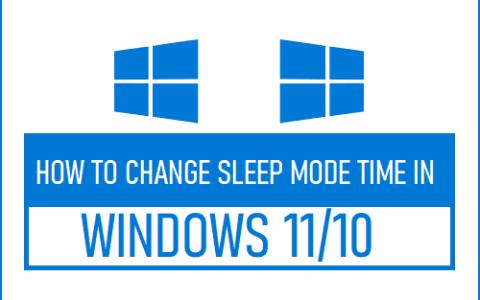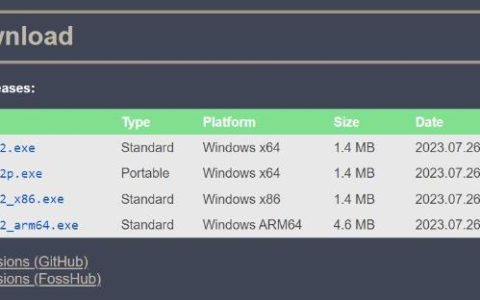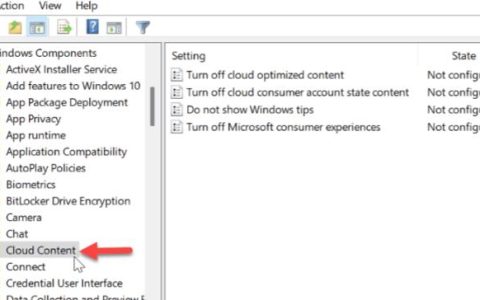Microsoft在最新的 Windows 11 版本上将“电话链接”设置名称更改为“移动设备” 。更改后,您将收到允许计算机访问移动设备的提示。在本文中,我将向您展示如何停止或允许这台电脑访问您电脑上的移动设备。
该功能允许您配置移动设备并将其连接到计算机。激活后,您将能够发送和接收短信、控制您的移动应用程序、检查联系人、拨打电话、查看图库等等。
将手机连接到电脑是个好主意吗?
将您的手机连接到 Windows PC 效果很好。您可以轻松地将手机中的某些功能或媒体转移到电脑上。此功能非常适合那些在无法接触到移动设备的情况下使用计算机的用户。您可以链接Android 智能手机、iPhone 和平板电脑等移动设备。这是安全的,但如果您不是唯一使用该电脑的人,请确保断开连接。
如何在 Windows 11 上停止或允许这台电脑访问您的移动设备
要在 Windows 11 上停止或允许此电脑访问您的移动设备,我们建议使用以下方法:
- 使用设置应用程序
- 使用注册表编辑器
让我们一一看看这些方法。
1]使用设置应用程序
Windows 11 设置应用程序提供了在该选项显示时停止或允许你的电脑访问移动设备的选项。
为此,请按Windows 按钮 + I打开“设置”应用,然后转到“蓝牙和设备”。在右侧,找到并单击“移动设备”以打开更多选项。
要打开“允许这台电脑访问您的移动设备” 选项,请打开面板左侧该功能旁边的按钮。如果您是第一次使用此选项,您将收到首先安装Cross Devie Experience Host 的提示。选择安装并观察进度。
如果您想阻止您的电脑访问移动设备,请按照上述步骤操作,并关闭“允许此电脑访问您的移动设备”旁边的按钮。
停止或允许该功能后,您现在可以关闭“设置”应用程序。
2]使用注册表编辑器
您还可以对注册表项进行一些调整,以停止或允许此电脑访问您的移动设备,例如Android或iPhone。
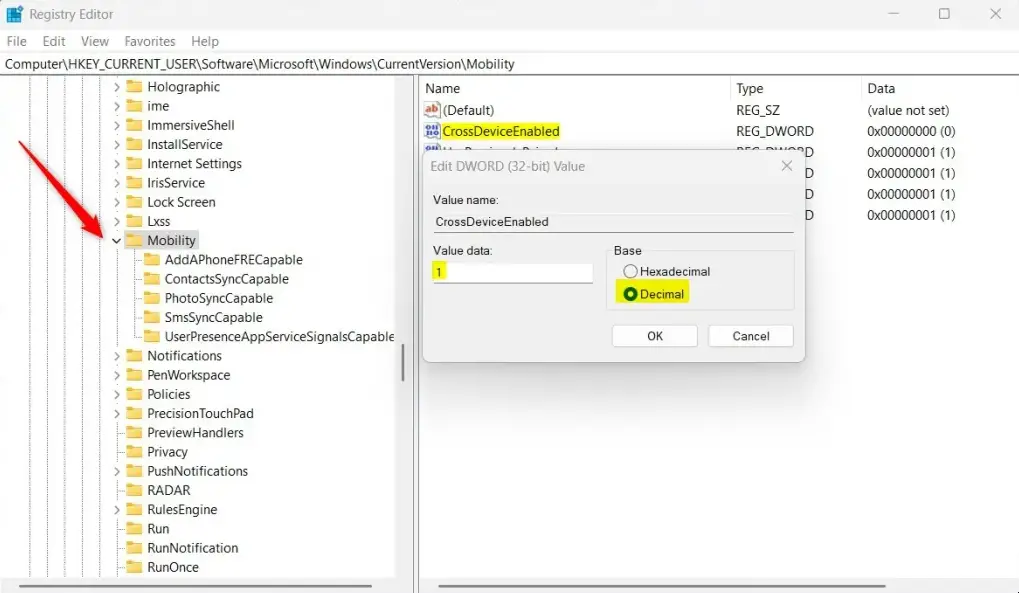
注意:在继续之前,请确保您已创建系统还原点。如果您在编辑器中进行了错误的更改,您的电脑可能会出现故障,并且我们不能保证您能够解决此类问题。如果您知道自己在做什么,请继续执行此步骤。
之后,在电脑上打开注册表编辑器。您可以通过按Windows 按钮 + R ,然后键入regedit,然后按键盘上的Enter来完成此操作。
在编辑器中,浏览以下路径:
计算机HKEY_CURRENT_USERSoftwareMicrosoftWindowsCurrentVersionMobility
查找右侧的CrossDeviceEnabled (REG_DWORD)选项,然后双击将其打开。如果找不到它,请右键单击空格,选择DWORD (32-bit) Value,然后将该选项命名为CrossDeviceEnabled。
现在,要允许您的 PC 访问移动设备,请双击CrossDeviceEnabled (REG_DWORD)选项并将值数据更改为1。
如果要停止该功能,请将值数据更改为0。
您需要重新启动电脑才能使已进行的更改生效。
为什么 Phone Link 在我的电脑上运行?
如果 Phone Link 在后台运行,yourphone.exe 进程将在任务管理器中显示为正在运行。该应用程序允许您将移动设备链接到计算机。它安全合法,对您的电脑性能影响极小。